Mă bazez în cea mai mare parte pe videoclipuri și filme de acțiune pentru a-mi trece timpul liber. Întrucât playerul media nativ Mac „QuickTime Player” nu are capacitatea playlistului, folosesc o aplicație terță parte pentru a reda toate videoclipurile mele preferate într-un folder de pe Mac cu o listă de redare.
Din destul de mulți playere media pentru macOS, cel pe care îl folosesc de multă vreme este „VLC”. Unul dintre cele mai importante momente ale acestui player video este compatibilitatea pe mai multe platforme. În plus, este disponibil gratuit.
Cum să redați videoclipuri într-o listă de redare pe Mac
Deoarece VLC este compatibil cu mai multe platforme, puteți crea, de asemenea, o listă de redare video secvențială utilizând acest player media și pe computerul dvs. Windows și Linux.
Pasul 1. În primul rând, trebuie să descărcați VLC pe Mac. Apoi deschideți aplicația.
Pasul 2. Acum, accesați Finder și selectați mai multe fișiere video pe care doriți să le redați într-o listă de redare pe Mac.
Pasul 3. Apoi, trebuie să glisați și să fixați fișierele video selectate în pictograma VLC sau în aplicația VLC.

Acum, videoclipurile vor începe să fie redate în ordine secvențială.
Pentru a accesa lista de redare, accesați meniul VLC „Window” și selectați „Playlist”. Pentru a modifica ordinea de redare, trebuie să trageți pur și simplu fișierele video afișate în lista de redare.
Gata, prieteni!
Bucurați-vă de videoclipurile dvs. iubitoare de distracție!
Deci, îmbunătățiți-vă experiența de vizionare a videoclipurilor utilizând acest player video eficient. Sunt sigur că aplicația ar fi la înălțimea cererii dvs. destul de bine.
Ați dori să aruncați o privire și la aceste postări:
- Cum se șterge cache-ul DNS pe Mac
- Activați utilizatorul rădăcină pe Mac pentru a-l proteja de pericolul MacOS High Sierra Bug
- Cum să opriți redarea automată a videoclipurilor sau a sunetului în Chrome pe computerul Mac sau Windows
- Cum se folosește Split View pe Mac Rularea macOS High Sierra

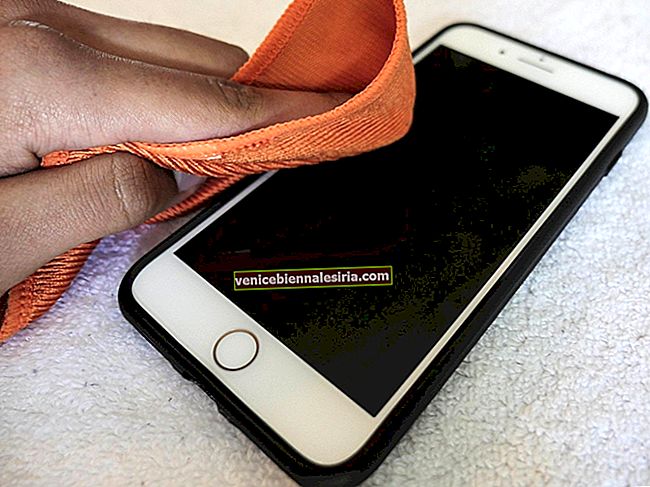
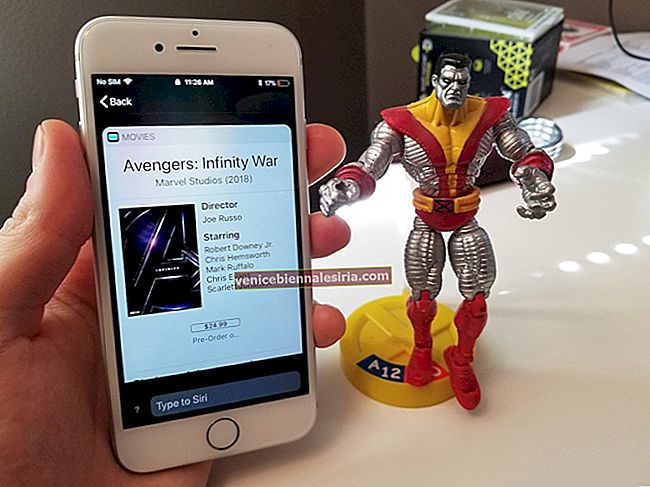
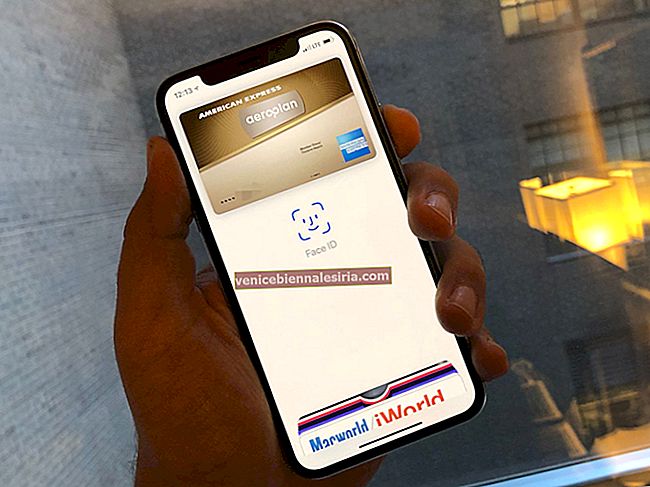
![Cum se protejează prin parolă un folder pe Mac [2021 Actualizat]](https://pic.venicebiennalesiria.com/wp-content/uploads/blog/1707/QNAY03G3XZpic.jpg)




